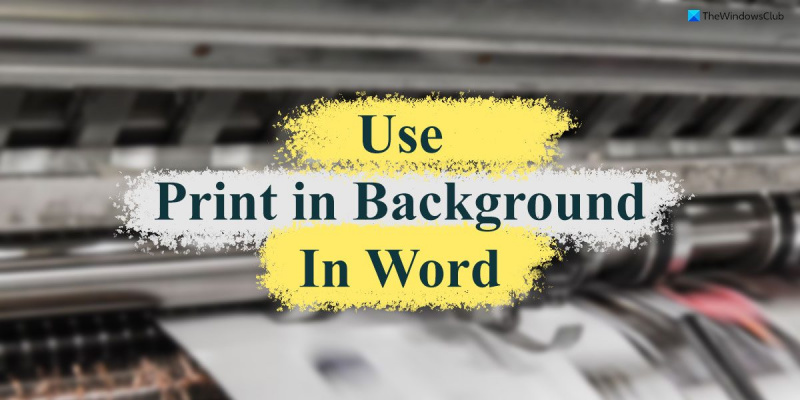Funkcia „Tlač na pozadí“ v programe Word je skvelý spôsob, ako ušetriť čas pri tlači dokumentov. Táto funkcia vám umožňuje pokračovať v práci na dokumente, kým tlačová úloha beží na pozadí. Ak chcete použiť funkciu „Tlač na pozadí“, postupujte podľa týchto krokov: 1. Otvorte dokument, ktorý chcete vytlačiť v programe Word. 2. Kliknite na kartu Súbor a potom kliknite na položku Tlačiť. 3. V časti Tlačiareň vyberte tlačiareň, ktorú chcete použiť. 4. V časti Nastavenia začiarknite políčko Tlačiť na pozadí. 5. Kliknite na položku Tlačiť. Teraz môžete pokračovať v práci na dokumente, zatiaľ čo tlačová úloha beží na pozadí.
Keď tlačíte dokument programu Word, nemôžete na ňom ani na iných dokumentoch súčasne pracovať. Ak však vy povoliť funkciu „Tlač na pozadí“ v programe Word , môžete tlačiť súbory počas práce na iných dokumentoch v programe Word. Aj keď môže byť proces tlače pomalý, súčasne môžete pracovať na iných súboroch.

Niekedy možno budete musieť pracovať na dokumente, zatiaľ čo Word tlačí vaše súbory na pozadí. V predvolenom nastavení to nemusí robiť vo vašom počítači, pretože to spomaľuje. Ak však túto funkciu z nejakého dôvodu naliehavo potrebujete, tento článok je určený práve vám.
Ako používať funkciu „Tlač na pozadí“ v programe Word
Ak chcete použiť funkciu Tlač na pozadí v programe Word, postupujte takto:
- Otvorte Word v počítači.
- Kliknite na možnosti Ponuka.
- Prepnúť na Pokročilé tab
- Zamierte k vytlačiť oddiele.
- Skontrolujte Tlač na pozadí začiarkavacie políčko.
- Stlačte tlačidlo FAJN tlačidlo.
- Začnite tlačiť dokumenty počas práce.
Ak sa chcete dozvedieť viac o týchto krokoch, pokračujte v čítaní.
Najprv musíte na počítači otvoriť program Microsoft Word a kliknúť na tlačidlo možnosti Menu je viditeľné v ľavej dolnej časti. Ak ste však už aplikáciu otvorili, kliknite na ikonu Súbor a vyberte možnosti Ponuka.
Po otvorení panela možností programu Word prepnite na Pokročilé kartu a prejdite na vytlačiť kapitola. Tu nájdete možnosť tzv Tlač na pozadí . Ak chcete povoliť toto nastavenie, musíte začiarknuť toto políčko.
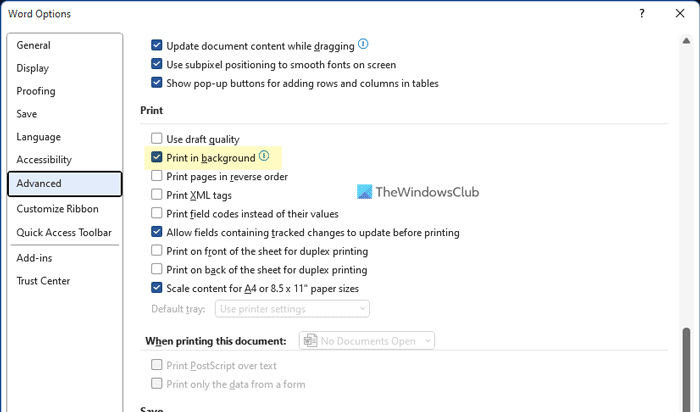
Nakoniec kliknite na FAJN tlačidlo na uloženie zmien. Potom môžete pokračovať v práci na dokumentoch, kým Word začne písať.
Ak však nechcete tlačiť na pozadí a chcete túto funkciu zakázať, môžete tak urobiť pomocou rovnakého panela Možnosti programu Word. Ak to chcete urobiť, musíte otvoriť Možnosti programu Word > Rozšírené > Tlačiť. Potom zrušte začiarknutie Tlač na pozadí začiarknite políčko a kliknite FAJN tlačidlo na uloženie zmien.
Poznámka: Nasledujúca metóda zahŕňa použitie Editora miestnej politiky skupiny. V predvolenom nastavení sa systém Windows nedodáva so šablónou skupinovej politiky pre balík Office. To je dôvod, prečo musíte postupovať podľa tohto sprievodcu a najskôr nainštalovať šablónu skupinovej politiky pre Office.
Ako povoliť tlač na pozadí v programe Word pomocou skupinovej politiky
Ak chcete povoliť tlač na pozadí v programe Word pomocou skupinovej politiky, postupujte takto:
- Vyhľadávanie gpedit.msc vo vyhľadávacom poli na paneli úloh.
- Kliknite na individuálny výsledok vyhľadávania.
- Ísť do Možnosti programu Word > Rozšírené V Užívateľská konfigurácia .
- Dvakrát kliknite na Tlač na pozadí parameter.
- Vyberte si Zahrnuté možnosť.
- Stlačte tlačidlo FAJN tlačidlo.
Dozvieme sa viac o týchto krokoch.
letecké bojové hry pre PC zadarmo na stiahnutie
Ak chcete začať, nájdite gpedit.msc do vyhľadávacieho poľa na paneli úloh a kliknutím na jednotlivý výsledok hľadania otvorte vo svojom počítači Editor miestnej politiky skupiny.
Potom postupujte podľa tejto cesty:
Konfigurácia používateľa > Šablóny na správu > Microsoft Word 2016 > Možnosti programu Word > Rozšírené
Tu nájdete nastavenie tzv Tlač na pozadí vľavo. Na túto možnosť musíte dvakrát kliknúť a vybrať Zahrnuté možnosť.
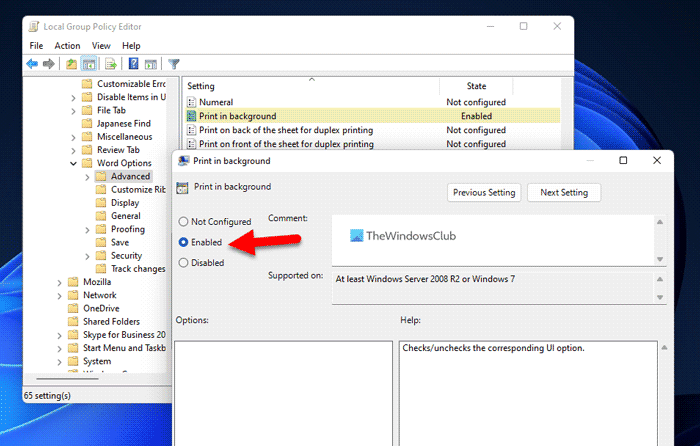
Nakoniec kliknite na FAJN tlačidlo na uloženie zmien.
Ak chcete túto funkciu zakázať, môžete postupovať rovnakou cestou v GPEDIT, otvoriť rovnakú možnosť a vybrať Nie je nastavené alebo Chybný možnosť.
Ako povoliť a používať tlač na pozadí v programe Word pomocou registra
Ak chcete povoliť a používať „Tlač na pozadí“ v programe Word pomocou databázy Registry, postupujte takto:
- Stlačte tlačidlo Win+R otvorte výzvu Spustiť.
- Typ regedit > kliknite na FAJN tlačidlo > kliknite Áno tlačidlo.
- Prejdite do Microsoftoffice16.0 in HKCU .
- Kliknite pravým tlačidlom myši 0 > Vytvoriť > Kľúč a nazvite to ako Slovo .
- Kliknite pravým tlačidlom myši Word > Nový > Kľúč a nastavte názov ako možnosti .
- Kliknite pravým tlačidlom myši možnosti > Nové > Hodnota DWORD (32-bitová) .
- nazvite to ako tlač písma .
- Dvojitým kliknutím naň nastavíte danú hodnotu ako 1 .
- Stlačte tlačidlo FAJN tlačidlo.
- Reštartujte počítač.
Ak sa chcete dozvedieť viac o týchto krokoch, pokračujte v čítaní.
Preventívne opatrenia: Pred úpravou súborov v registri systému Windows sa odporúča zálohovať súbory databázy Registry a tiež vytvoriť bod obnovenia systému.
ponuka Štart systému Windows XP
Najprv musíte v počítači otvoriť editor databázy Registry. Ak to chcete urobiť, kliknite Win+R > typ regedit > kliknite na FAJN a stlačte tlačidlo Áno pri výzve UAC.
Po jej otvorení prejdite na nasledujúcu cestu:
|_+_|Kliknite pravým tlačidlom myši 16.0 > Nový > Kľúč a nazvite to ako Slovo . Potom kliknite pravým tlačidlom myši Word > Nový > Kľúč a nastavte názov ako možnosti .
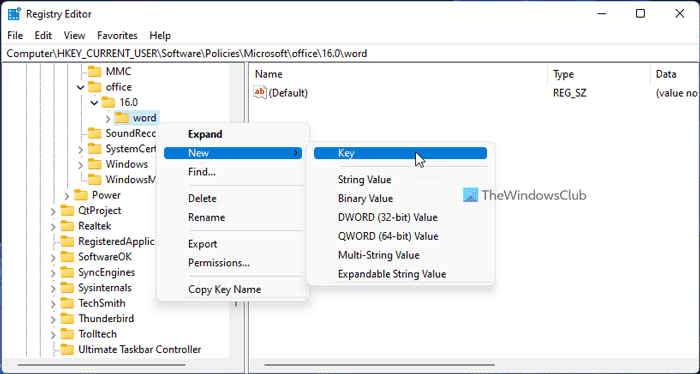
Ďalej kliknite pravým tlačidlom myši možnosti > Nové > Hodnota DWORD (32-bitová) a nastavte názov ako tlač písma .
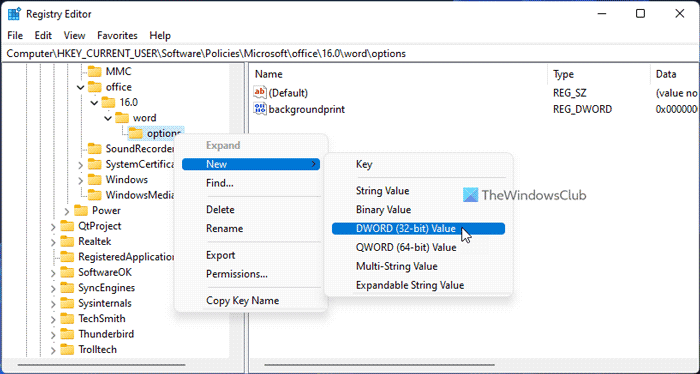
V predvolenom nastavení prichádza s údajmi o hodnote 0. Musíte naň dvakrát kliknúť a nastaviť údaj hodnoty ako 1 .
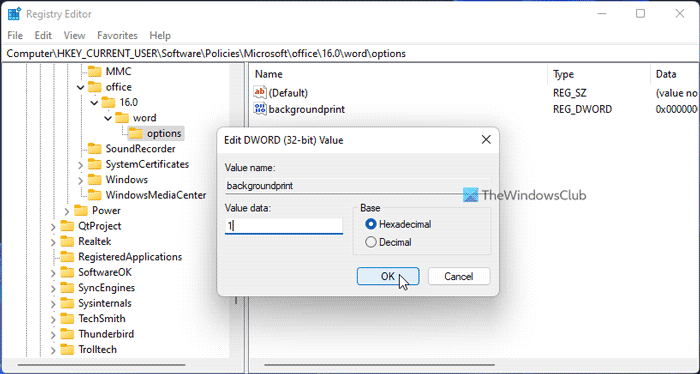
Nakoniec kliknite na FAJN Uložte zmeny a reštartujte počítač, aby ste ich použili.
Ak nechcete tlačiť na pozadí, máte dve možnosti, ako túto funkciu zakázať. Po prvé, môžete nastaviť hodnotu údajov na 0. Po druhé, môžete odstrániť hodnotu REG_DWORD. Ak chcete postupovať podľa prvej metódy, musíte otvoriť rovnakú hodnotu a typ REG_DWORD 0 ako hodnotové údaje. Na druhej strane, ak chcete použiť druhú metódu, musíte kliknúť pravým tlačidlom myši tlač písma Hodnota REG_DWORD, vyberte Odstrániť možnosť a kliknite na tlačidlo Áno tlačidlo.
Ako obvykle, po vykonaní všetkých zmien musíte reštartovať počítač.
Čítať: Ako tlačiť pozadie a farebné obrázky v programe Word
Čo znamená tlač na pozadí vo Worde?
Keď tlačíte dokumenty cez Word, bráni to používateľom pracovať na iných dokumentoch. Ak však povolíte Tlač na pozadí môžete pokračovať v práci na dokumentoch, kým počítač tlačí súbory. Na zlepšenie výkonu je možné vykonať oboje súčasne.
Ako povoliť tlač na pozadí?
Ak chcete povoliť tlač na pozadí v programe Word, musíte postupovať podľa vyššie uvedených krokov. Existujú tri spôsoby, ako povoliť tlač na pozadí v programe Microsoft Word. Na vykonanie úlohy môžete použiť vstavaný panel možností programu Word, Editor miestnej politiky skupiny a Editor databázy Registry.
To je všetko!
Čítať: Ako prevrátiť alebo prevrátiť text v programe Word.